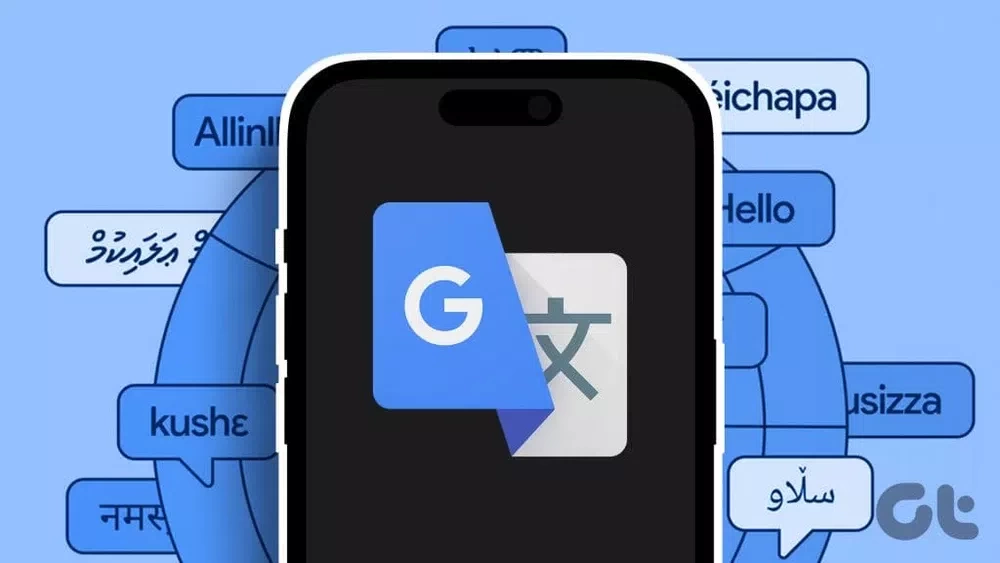آیپدهای اپل برای تماشای کلیپ و وبگردی فوقالعاده راحت و عالی هستند و هر روزه به تعداد کاربرانی که لپتاپ را کنار گذاشته و از آنها استفاده میکنند، افزوده میشود. با این حال وجود یک کیبورد قطعا بر جذابیت آیپد جدید افزوده است. پس بهتر است کلیدهای میانبر آن را نیز فرا بگیریم تا هم در وقت بیشتر صرفهجویی شود و هم لذت بیشتری از کار خود ببریم.
در حقیقت با ورود iPad Pro، شرکت یک کیبورد هوشمند را نیز به همراه آن عرضه کرد که قابلیت اتصال به این تبلت را دارد. به همین خاطر عملا با افزوده شدن این قطعه، آیپد به یک سیستم کامپیوتری فوقالعاده بدل شده است. اگر شما از کاربران قدیمی محصولات مک و آیپد باشید احتمالا با بیشتر این شورتکاتها آشنا هستید ولی با توجه به اینکه بسیاری از کاربران برای اولین بار است که دستپخت مهندسان کوپرتینو را میچشند، پس بهتر است مروری بر روی آنها داشته باشیم.
البته اصولا افرادی که به تازگی یک تبلت خریده باشند و پیش از این نیز تجربه استفاده از این نوع دستگاهها را نداشتهاند، در روزهای اول سردرگم هستند! پس برای کاهش این مورد، ما بیست میانبر مهم مورد استفاده در این دستگاه را در ادامه لیست کردهایم.
میانبرهای System Level
- Cmd+Space: باز کردن اسپاتلایت از هر جای iOS
- Cmd+H: بازگشت به هوماسکرین
- Cmd+Tab: باز کردن اپلیکیشن سوئیچر از هر جای iOS و همچنین مشابه حرکت بین برنامهها در سیستم مک عمل میکند.
- Shift+Cmd+3: گرفتن اسکرینشات
- Shift+Cmd+4: گرفتن اسکرینشات و سریعا وارد مارکآپ کردن
- Option+Cmd+D: باز کردن Dock وقتی داخل یک برنامه هستید.
- فشردن و نگهداشتن Cmd: نمایش لیست میانبرهای برنامههایی که هماکنون در حال استفاده از آن هستید.
میانبرهای ویرایش متن
- Cmd+Up Arrow: رفتن به بالای صفحه
- Cmd+Down Arrow: رفتن به پایین صفحه
- Cmd+A: انتخاب همه موارد
- Cmd+C: کپی متن انتخاب شده
- Cmd+X: برش و کات کردن متن انتخاب شده
- Cmd+V: پیست کردن و قرار دادن محتوای کلیپ بورد
میانبرهای مرورگر سافاری
- Cmd+F: باز کردن کادر یافتن (find)
- Cmd+N: باز کردن Split View
- Cmd+T: باز کردن تب جدید
- Cmd+W: بستن تب فعلی
- Cmd+R: رفرش کردن (بارگذاری مجدد) تب فعلی
- Cmd+[: بازگشت به صفحه قبلی در تب فعلی
برای رفتن به کیبورد نرمافزاری هم در زمانی که از کیبورد سختافزاری دستگاه استفاده میکنید، کافی است دکمه جهت پایین (Down Arrow) را فشار داده و بر روی آیکن کیبورد در صفحه نمایش ضربه بزنید. کیبورد نرمافزاری نیز دارای عملکرد بسیار خوبی است به خصوص هنگامی که از مجموعه ایموجیهای آن بهره میبرید!